# cd /opt/Arcserve/d2dserver/bin
# ./d2dnode
Exibe uma lista dos comandos disponíveis para ajudá-lo a gerenciar todos os nós Linux. Se usar esse comando, será possível adicionar, excluir, modificar e importar nós. Também é possível adicionar nós usando as credenciais não raiz.
Observação: é possível usar todos os parâmetros do comando d2dnode, quando o servidor de backup for um agente Linux autônomo. Quando o servidor de backup é gerenciado pelo console UDP, o comando d2dnode permite executar somente parâmetros listar, adicionar, modificar e importar. Os parâmetros listar, adicionar, modificar ou importar atualizarão o nó no Console da UDP. Por exemplo, o comando ./d2dnode --list listará todos os nós Linux que são adicionados ao Console da UDP.
# ./d2dnode --list lista todos os nós que são gerenciados pelo servidor de backup.
# ./d2dnode -–add=nodename/ip -–user=username -–password=password -–description="the description of that node" --attach=jobname --force
Adiciona o nó específico ao servidor de backup. Se você for um usuário raiz, use o comando a seguir para adicionar nós.
Observação: se você alterar o número da porta do nó, será necessário especificar o novo número da porta no parâmetro --add conforme mostrado no exemplo a seguir.
Exemplo: # ./d2dnode -–add=nodename/ip:new_port -–user=username -–password=password -–description=”the description of that node” --attach=jobname --force
--attach=jobname
Adiciona um novo nó a uma tarefa de backup.
--force
Adiciona o nó de forma forçada mesmo que o nó seja gerenciado por outro servidor de backup. Se você remover o parâmetro force, o nó não será adicionado a este servidor se ele for gerenciado por outro servidor de backup.
# ./d2dnode --add=nodename -- user=username --password=password --rootuser=rootaccount --rootpwd=rootpassword --pwdfile=pwdfilepath --description=description --attach=jobname –force
Adiciona o nó específico ao servidor de backup. Se você for um usuário não raiz, use o comando a seguir para adicionar nós.
Observação: se você alterar o número da porta do nó, será necessário especificar o novo número da porta no parâmetro --add conforme mostrado no exemplo a seguir.
Exemplo: # ./d2dnode --add=nodename/ip:new_port --user=username --password=password --rootuser=rootaccount --rootpwd=rootpassword --pwdfile=pwdfilepath --description=description --attach=jobname –force
--user=username
Especifica o nome de usuário do usuário não raiz.
--password=password
Especifica a senha do usuário não raiz. Se o parâmetro --pwdfile=pwdfilepath for fornecido, não será necessário especificar esse parâmetro.
--rootuser=rootaccount
Especifica o nome de usuário do usuário raiz.
--rootpwd=rootpassword
Especifica a senha do usuário raiz. Se o parâmetro --pwdfile=pwdfilepath for fornecido, não será necessário especificar esse parâmetro.
--pwdfile=pwdfilepath
(Opcional) Especifica a senha do usuário raiz e do usuário não raiz. Esse parâmetro é opcional, que é usado se você tiver armazenado as senhas de usuário raiz e não raiz em um arquivo separado. O arquivo de senha inclui os seguintes parâmetros: --password=password e --rootpwd=rootpassword. Para ter mais segurança, a senha deve ser criptografada usando o utilitário d2dutil –encrypt. Após criptografar a senha, substitua a senha antiga pela senha criptografada no parâmetro --pwdfile.
# ./d2dnode --node=nodename --attach=jobname
Adiciona o nó especificado a uma tarefa de backup existente.
# ./d2dnode --modify=nodename/ip --user=username --password=newpassword --description=newdescription
Modifica o nome do usuário, a senha ou a descrição do nó adicionado. Se você for um usuário raiz, use o comando a seguir para modificar nós.
# ./d2dnode --modify=nodename -- user=username --password=newpassword --rootuser=rootaccount --rootpwd=newrootpassword --pwdfile=pwdfilepath --description=newdescription
Modifica o nome do usuário, a senha ou a descrição do nó adicionado. Se você for um usuário não raiz, use o comando a seguir para modificar nós.
--user=username
Especifica o nome de usuário do usuário não raiz.
--password=newpassword
Especifica a nova senha para o usuário que não é raiz.
--rootuser=rootaccount
Especifica o nome de usuário do usuário raiz.
--rootpwd=newrootpassword
Especifica a nova senha do usuário raiz.
--pwdfile=pwdfilepath
(Opcional) Especifica a senha do usuário raiz e do usuário não raiz. Esse parâmetro é opcional, que é usado se você tiver armazenado as senhas de usuário raiz e não raiz em um arquivo separado. O arquivo de senha inclui os seguintes parâmetros: --password=newpassword e --rootpwd=newrootpassword.
# ./d2dnode --delete=nodename1,nodename2,nodename3
Exclui os nós especificados do servidor de backup. Para excluir vários nós, use uma vírgula (,) como delimitador.
# ./d2dnode --import=network --help
Importa nós da rede. Quando você importa os nós, obtém as seguintes opções para configurar:
--netlist
Especifica a lista de endereços IP do IPv4. Para mais de uma entrada, a lista deve ser de entradas separadas por vírgulas.
Exemplo
192.168.1.100: importa o nó que tem o endereço IP 192.168.1.100
192.168.1.100-150: importe todos os nós que pertençam ao escopo (intervalo) entre 192.168.1.100 e 192.168.100.150
192.168.1.100-: importa todos os nós que pertencem ao escopo (intervalo) entre 192.168.1.100 e 192.168.1.254. Aqui, você não precisa mencionar o intervalo final.
192.168.1.100-150,192.168.100.200-250: importa vários nós que pertençam a dois tipos diferentes de escopos. O primeiro escopo (intervalo) está entre 192.168.1.100 e 192.168.1.150 e o segundo escopo está entre 192.168.100.200 e 192.168.100.250. Cada entrada é separada por uma vírgula.
--joblist
Especifica a lista de nomes da tarefa. O nome da tarefa não deve incluir vírgulas. Depois que um nó foi importado com êxito, o nó é adicionado à tarefa. Para mais de uma tarefa, a lista deve ser de entradas separadas por vírgulas.
Exemplo: --joblist=jobA,jobB,jobC
Nesse exemplo, cada entrada de tarefa é separado por uma vírgula.
Observação: essa opção só tem suporte na versão autônoma do Agente do Arcserve UDP (Linux).
--user
Especifica o nome de usuário para importar e adicionar os nós.
--password
Especifica a senha a ser importada e adiciona nós.
--rootuser
Especifica o nome de usuário do usuário raiz. Se um usuário que não seja raiz for adicionado, use esse parâmetro para especificar as credenciais de usuário raiz.
--rootpwd
Especifica a senha do usuário raiz. Se um usuário que não seja raiz for adicionado, use esse parâmetro para especificar as credenciais de usuário raiz.
--pwdfile
(Opcional) Especifica a senha do usuário raiz e do usuário não raiz. Esse parâmetro é opcional, que é usado se você tiver armazenado as senhas de usuário raiz e não raiz em um arquivo separado. O arquivo de senha inclui os seguintes parâmetros: --password=newpassword e --rootpwd=newrootpassword.
--prefix
Especifica o prefixo fornecido a um nome de host. Use esse parâmetro para filtrar os nós que incluem o prefixo no nome do host.
--blacklistfile
Especifica um arquivo que inclui uma lista de nome do host do nó que você não deseja adicionar ao servidor de backup. Você deve fornecer um nó por linha no arquivo.
--force
Adiciona o nó de forma forçada mesmo que o nó seja gerenciado por outro servidor de backup. Se você remover o parâmetro force, o nó não será adicionado a este servidor se ele for gerenciado por outro servidor de backup.
--verbose
Exibe mais informações sobre o processo de importação de nós. Use esse parâmetro para fins de depuração ou scripts de automação.
--help
Exibe a tela de ajuda.
Observações:
- A função de importação usa o servidor SSH para detectar se um nó é um nó Linux. Se o seu servidor SSH usar a porta não padrão, configure o servidor para usar a porta não padrão. Para obter mais informações sobre como configurar o número de porta SSH, consulte Alterar o número de porta SSH do servidor de backup.
- Quando a senha não for fornecida, é usado o método de autenticação de chave de SSH.
d2drestorefile --createtemplate=file
Especifica a criação de um modelo. Depois que o modelo é criado, é possível modificá-lo. Esse modelo é usado pelo comando d2drestorefile. Você pode definir os valores nesse modelo. O d2drestorefile lê o modelo e fornece o resultado como especificado no modelo.
d2drestorefile --template=restore_template [--wait]
Especifica o envio da tarefa de restauração de arquivo. Se você incluir o parâmetro [--wait] no comando, a mensagem de status será exibida após a conclusão da tarefa de restauração.
# ./d2djob
Exibe uma lista de comandos para ajudá-lo a gerenciar tarefas. Usando esse comando, você pode executar, cancelar e excluir tarefas
# ./d2djob -–delete=jobname
Exclui a tarefa especificada da guia Status da tarefa.
# ./d2djob -–run=jobname -–jobtype=1 --recoverysetstart -–wait
Executa a tarefa especificada. O parâmetro --jobtype é opcional. O comando d2djob identifica automaticamente o tipo de tarefa a partir do nome da tarefa que você especificar. Se o comando identificar uma tarefa de restauração, a tarefa de restauração será iniciada. Se o comando identificar uma tarefa de backup e não for fornecido nenhum valor para o parâmetro --jobtype, uma tarefa de backup incremental será iniciada. O backup incremental é o tipo de tarefa padrão.
Se desejar especificar o tipo de tarefa para uma tarefa de backup, os valores são 0, 1 e 2, onde 0 indica uma tarefa de backup completo, 1 indica uma tarefa de backup incremental e 2 indica uma tarefa de backup de verificação.
O parâmetro --recoverysetstart é opcional. Se essa opção for especificada, o backup atual será convertido em backup completo e marcado como o primeiro ponto de recuperação do conjunto de recuperação, se o conjunto de recuperação não estiver disponível.
# ./d2djob -–cancel=jobname -–wait
Cancela uma tarefa que está em andamento.
Se você incluir --wait no comando, o status da tarefa será exibido quando a tarefa for cancelada. Se você não incluir --wait no comando, a mensagem de status é exibida imediatamente após enviar a solicitação de cancelamento.
# ./d2djob --newrestore=restoreJobName --target=macaddress/ipaddress --hostname=hostname --network=dhcp/staticip --staticip=ipaddress --subnet=subnetMask --gateway=gateway --runnow --wait
Executa uma tarefa de restauração para um novo computador de destino com base em uma tarefa de restauração existente. Este comando permite usar as mesmas configurações de restauração da tarefa de restauração existente e apenas os detalhes do computador de destino são diferentes. Se você usar esse comando, não terá que criar várias tarefas de restauração para diferentes computadores de destino.
Você deve fornecer um valor para --newrestore, --target, --hostname e --network.
Se o valor de --network for staticip, você deve fornecer um valor para --staticip, --subnet e --gateway. Se o valor de --network for dhcp, não será necessário fornecer um valor para --staticip, --subnet e --gateway.
Se você incluir --runnow no comando, a tarefa é executada imediatamente após enviar a tarefa, independentemente da programação da tarefa.
Se você incluir o parâmetro --wait no comando, a mensagem de status será exibida após a conclusão da tarefa. Se você não incluir --wait no comando, a mensagem de status é exibida imediatamente após enviar a tarefa.
# ./d2djob <--export=jobname1,jobname2,jobname3> <--file=filepath>
Exporta várias tarefas a partir do servidor de backup para um arquivo. Se desejar as mesmas configurações de backup em vários servidores de backup, será possível exportar as tarefas de backup para um arquivo e importar o arquivo para outros servidores de backup.
Observação: se o servidor de backup Linux for gerenciado pelo console do Arcserve UDP, a função de exportação não terá suporte.
# ./d2djob <--import=filepath>
Importa o arquivo que contém as informações de tarefas de backup para um servidor de backup. Também será possível importar o arquivo para o Arcserve UDP se o servidor de backup for gerenciado pelo Arcserve UDP.
Se a tarefa de backup for importada para um servidor de backup, será possível selecionar a tarefa na seguinte caixa de diálogo:
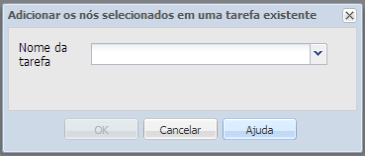
Também será possível usar o utilitário de linha de comando a seguir para adicionar nós a essa tarefa:
./d2dnode –attach=jobname